qlv2mp4官方版使用方法
时间:2020-08-28 13:17:38 作者:无名 浏览量:53
qlv2mp4官方版是一款专门开发的转换工具,大家都知道腾讯QLV视频的加密视频,因为QLV格式是加了密的,所以很难被其他视频播放器进行播放,其他转换工具也无法转换,qlv2mp4是款操作简单的QLV转MP4工具,有了它,我们就可以轻松的将QLV转换为可以播放的MP4格式文件,让你随时随地观看视频,需要的朋友就来下载体验吧!
软件介绍:
qlv2mp4的正式版是出色的视频格式转换工具。 它功能强大,易于操作,支持64位计算机操作系统,可以将qlv视频文件转换为mp4格式,并支持批量转换以提高转换效率。 这是一个非常好的软件。

qlv2mp4功能:
【视频转换】
腾讯视频的转换与爱奇艺类似,但有一个细节需要注意。 如果无法播放转换后的视频或屏幕为黑色,则必须选择。
【兼容模式】
测试期间发现,绿色的qlv2mp4版本表明,如果未以兼容模式转换某些qlv视频格式,它们将直接压缩转换后视频的比例。 这一点需要注意。
qlv2mp4使用教程:
1.打开QLV to MP4工具文件夹,找到QLV to MP4 tool.exe程序,右键单击该程序以选择打开软件
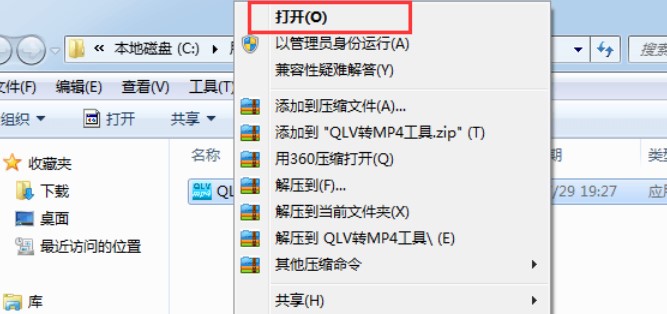
qlv2mp4官方版使用方法图2
2.如果您认为以这种方式打开软件很麻烦,则可以选择右键单击并选择将软件发送到桌面的快捷方式。
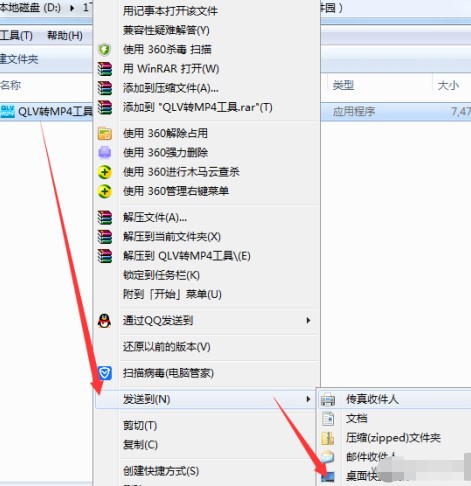
qlv2mp4官方版使用方法图3
3.首先是关闭计算机上的防病毒软件,例如360杀毒,腾讯计算机管理器,360安全卫士 ...和其他安全软件,否则将直接清除视频转换工具。 作为病毒。 下载软件后,请先将其解压缩,然后以管理员身份运行它
4.选择要转换的文件,设置输出目录,然后单击[开始转换]
5.您将看到仅需1秒即可将36.2M大小的视频文件转换为mp4格式的视频
如果无法播放转换后的视频或屏幕为黑色,则选择[兼容模式]
在测试过程中,发现如果某些qlv视频格式未在兼容模式下转换,它们将直接压缩转换后视频的比例。 这需要大家注意。
【更新日志】:
修复了部分功能
增强转换效率
qlv2mp4 2.0.1.0 免费版
- 软件性质:国产软件
- 授权方式:免费版
- 软件语言:简体中文
- 软件大小:0 KB
- 下载次数:7708 次
- 更新时间:2020/8/28 0:30:44
- 运行平台:WinXP,Win7,...
- 软件描述:qlv2mp4是一款简单昴用的QLV视频格式转换器,它可以将爱奇艺QLV视频格式... [立即下载]
相关资讯
相关软件
电脑软件教程排行
- 怎么将网易云音乐缓存转换为MP3文件?
- 比特精灵下载BT种子BT电影教程
- 微软VC运行库合集下载安装教程
- 土豆聊天软件Potato Chat中文设置教程
- 怎么注册Potato Chat?土豆聊天注册账号教程...
- 浮云音频降噪软件对MP3降噪处理教程
- 英雄联盟官方助手登陆失败问题解决方法
- 蜜蜂剪辑添加视频特效教程
- 比特彗星下载BT种子电影教程
- 好图看看安装与卸载
最新电脑软件教程
- 奇米影视盒的安装教程及常见使用技巧
- 畅玩盒子最专业的游戏管理工具游戏添加教程...
- 使用photoshopcs4制作出彩虹效果的方法
- 驱动精灵查看笔记本电池损耗方法
- 诺顿杀毒软件(Norton)安装方法
- 美服云客服后台使用指南
- 九酷音乐盒设置桌面mini模式方法
- 百度影音设置开机时自动启动教程
- 爱奇艺万能播放器安装使用
- WPS演示设置自定义放映教程
软件教程分类
更多常用电脑软件
更多同类软件专题











